笔记本怎么设置无线网络连接?
无线网络是帮助我们摆脱网线的束缚,它的出现带来了巨大的方便,笔记本也在用户中越来越普及。只要有wifi,随时随地都可以上网。那么笔记本怎么设置无线网络连接呢?为此,小编就给大家带来了笔记本设置无线网络连接的方法了。
笔记本怎么设置无线网络连接
在电脑桌面左下角开始的设置里面,找到网络连接。
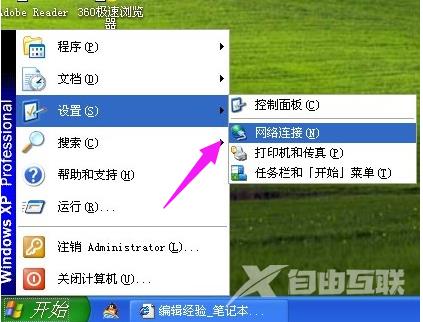
进入网络连接,可以在该文件夹中看到无线网络连接。
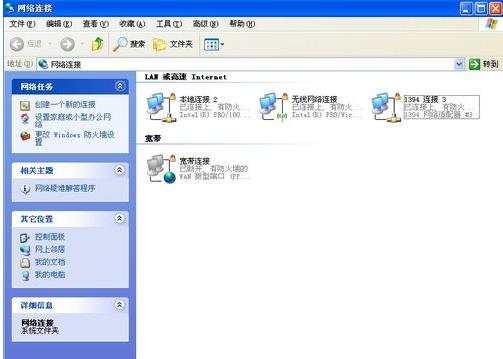
在无线网络连接上右键选择属性。
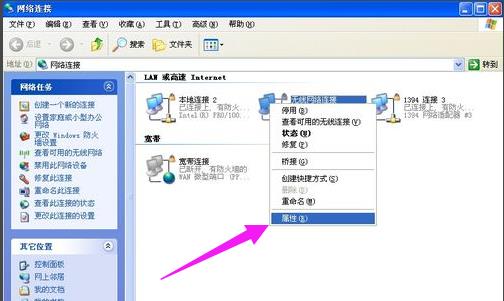
进入属性,在常规中选择Internet协议。

进入Internet协议,填入IP地址等信息即可,如果是自动获取,则选择自动获取IP地址。点击确定就可以了。
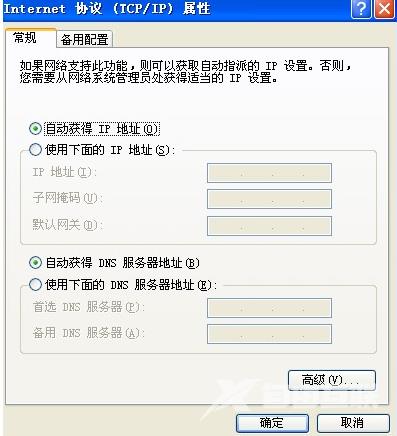
点击无线网络配置,可以选择自动连接的无线网络的先后顺序。
只需选中自己需要连接的那个就可以了,将其他无用的无线网络连接删除
然后点击查看无线网络。
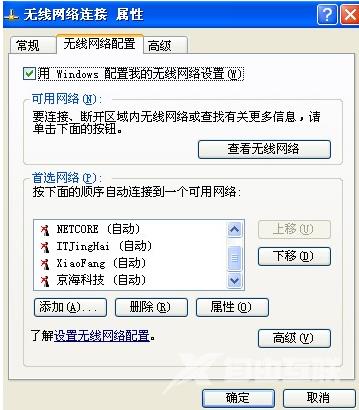
可以看到电脑能够搜索到的所有无线网络信号,选中想要连接的无线网络,
点击连接即可,如果设置了无线网络的密码,则输入密码才能进入。
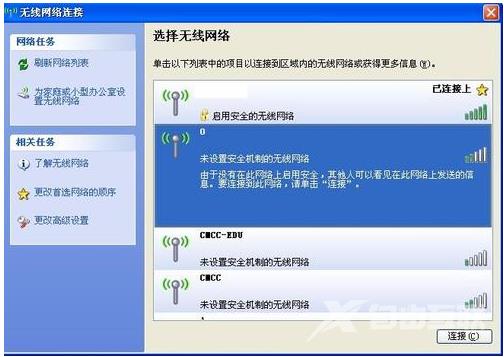
这样,笔记本就连接上无线网络了,设置完成。
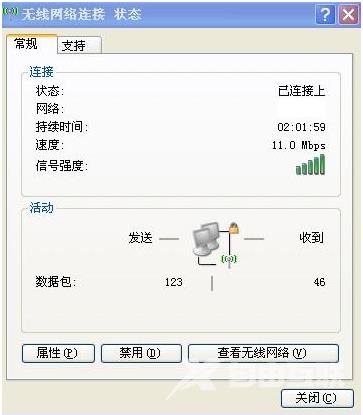
-
CherryTree V0.99.47.0 中文版

CherryTree是一款可以支持无限分层的笔记软件,功能全面且好用,支持多种字体、下划线、删除线、上标、下标等功能。满足广大用户的记录需求,有需要的小伙伴快来下载吧。
-
Mic Note(录音笔记本) V1.1.24 官方版

Mic Note是一款电脑上录音机和记事本2合1的工具。如果您希望在录音的同时记下文字笔记,那么Mic Note是不错的选择,这将是您在工作或者生活中的必备的记录软件,录音过程中的笔记会自动加入时间戳。软件可应用于讲座、会议、采访、头脑风暴、备忘录、快速笔记
-
Battery Monitor V9.7 官方版

Battery Monitor是一款好用的笔记本电池监控工具,适用于笔记本用户,通过该软件可以显示当前剩余电量和电池使用状态,软件体积小巧,便捷实用,软件具有监控笔记本电池状态、更改电源方案等多种功能,有需要的快来下载体验吧。
-
CherryTree(分层笔记本软件) V0.99.38.0 官方版

CherryTree是一款好用的分层笔记本软件,具有丰富的文本和语法高亮显示,可以让你对文字处理的同时也能对代码进行高亮测试等操作,极大提升工作效率,软件可以满足您的各种记录需求,让您记笔记更加的方便自由,需要的快来下载体验吧。
-
笔记本cpu降温圣手

笔记本cpu降温圣手在CPU空闲的时候,自动降低CPU的频率,从而减少发热量,是一款功能强大的笔记本专用降温工具。
阅读本文的人还阅读:
win7cpu使用率100怎么办_win7cpu使用率100解决方法